در این آموزش قصد داریم ببینیم که به چه شکل میتوان پکیج XAMPP را روی سیستمعامل ویندوز نصب نمود. پیش از هر چیز، میبایست از سایت Apache Friends بسته به نوع سیستمعامل (گنو/لینوکس، ویندوز یا مکینتاش) و همچنین معماری سیستمعامل (32بیتی یا 64بیتی)، نسخهٔ مناسب خود را دانلود نماییم. توجه داشته باشیم که نسخههای مختلفی از مفسر PHP برای دانلود آماده شده است که این نسخهها در تاریخ تألیف این دوره عبارتند از PHP 7.0 ،PHP 5.6 و PHP 7.1 که برای مثال، پکیج نسخهٔ 7.0 را دانلود میکنیم.
پس از تکمیل فرایند دانلود، همچون هر نرمافزار دیگری در سیستمعامل ویندوز، با دو بار کلیک کردن روی فایل دانلودی، فرایند نصب آغاز میگردد. پس از پایان موفقیتآمیز فرایند نصب اِستک زمپ، اگر به درایوی که نرمافزار روی آن نصب شده (معمولاً درایو C) مراجعه کنیم، خواهیم دید که پوشهای تحت عنوان xampp اضافه شده که با باز کردن این پوشه، گزینهای وجود دارد تحت عنوان xampp-control.exe که با کلیک بر روی آن، میتوانیم کنترل پنل این پکیج را به نمایش درآوریم:
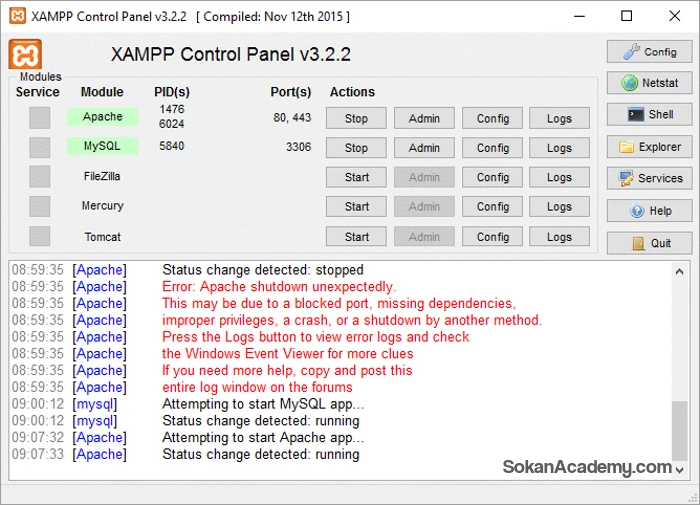
همانطور که در تصویر بالا مشاهده میشود، با کلیک روی دکمههای Start قرار گرفته مقابل Apache و MySQL میتوانیم این دو سرویس را اجرا کنیم که در نهایت لیبل این سرویسها در صورت موفقیتآمیز بودن اجرا به رنگ سبز در خواهند آمد.
علاوه بر این، اگر به نوار پایین ویندوز نگاهی بیندازیم، میبینیم که آیکان مرتبط با این نرمافزار در آنجا نیز قرار گرفته است. همچنین، داخل پوشهٔ xampp با پوشهای تحت عنوان htdocs مواجه خواهیم شد که کلیهٔ پروژههایی که میخواهیم کدنویسی کنیم را میبایست داخل این پوشه قرار دهیم که در آموزشهای آتی بیشتر در این رابطه صحبت خواهیم کرد.
در ادامه، برای آنکه تست کنیم ببینیم که آیا لوکالهاست هم به درستی کار میکند یا خیر، میبایست وارد مرورگر شده و آدرس http://localhost/xampp/index.php را وارد کنیم. در صورتی که همه چیز به درستی کار کند، کنترل پنل زمپ در معرض دید ما قرار خواهد گرفت.
